Megosztott mappa felvétele a címjegyzékbe (Küldési funkciót beállító eszköz)
A megosztott mappa adatait számítógépről, a Küldési funkciót beállító eszköz használatával jegyezheti be a címjegyzék egyérintéses címlistájába.
*Az Egyérintéses címlista olyan címek listája, amelyek a címjegyzék [ ] gombjának vagy a [Főképernyő] [Egyérint.] elemének megnyomásával hívhatók elő.
] gombjának vagy a [Főképernyő] [Egyérint.] elemének megnyomásával hívhatók elő.
Címjegyzék funkció
[Főképernyő] képernyő
*Az Egyérintéses címlista olyan címek listája, amelyek a címjegyzék [
 ] gombjának vagy a [Főképernyő] [Egyérint.] elemének megnyomásával hívhatók elő.
] gombjának vagy a [Főképernyő] [Egyérint.] elemének megnyomásával hívhatók elő. Címjegyzék funkció
[Főképernyő] képernyő
Rendszergazdai jogosultság szükséges. A beállítások alkalmazásához újra kell indítania a készüléket.
|
Szükséges előkészületek
|
|
Hálózati kapcsolaton keresztül csatlakoztassa a beállítások konfigurálásához használt számítógépet.
Készítse elő az alábbi információkat, és tartsa a közelében.
A készülék IP-címe A hálózat állapot és a hálózati beállítások ellenőrzése
A megosztott mappát tartalmazó számítógép neve és IP-címe
A számítógép rendszer-információinak megtekintése A számítógép hálózatikapcsolat-információinak megtekintése A megosztott mappa elérési útvonala
A megosztott mappa eléréséhez használatos felhasználónév és jelszó (ha be van állítva a Korlátozott hozzáférés)
|
1
Egy számítógépen megnyitott webböngészőből nyissa meg az alábbi URL-címet.
|
http://<A készülék IP-címe>/sendsupport_login.html
|
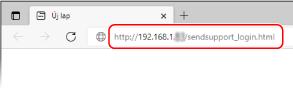
Megjelenik a Küldési funkciót beállító eszköz [Beállítások elkezdése] képernyője.
A Küldési funkciót beállító eszköz indításához a letöltött fájlt is használhatja. A letöltött Küldési funkciót beállító eszköz használata
2
Kattintson az [Start] lehetőségre.
Amikor megjelenik a bejelentkezési képernyő, adja meg a rendszerkezelői azonosítót és a PIN-kódot, majd kattintson a [Bejelentkezés] lehetőségre.
3
Kattintson az [Tárolás megosztott mappában beállításai] lehetőségre.
Megjelenik a [Tárolás megosztott mappában beállításai] képernyő.
Ha megjelenik a [Címjegyzék jelszavának megadása] képernyő, adja meg a PIN-kódot, majd kattintson az [OK] gombra.
4
A [Bejegyzés] lehetőséghez válasszon ki egy egyérintéses számot, majd adja meg a címjegyzékben megjelenítendő nevet.
A korábban bejegyzett egyérintéses számok nem jelennek meg.
5
Adja meg a megosztott mappa adatait a [Tárolási rendeltetési hely beállításai] menüpontban.
[Tárolási rendeltetési hely számítógépneve]
Adja meg a megosztott mappát tartalmazó számítógép nevét vagy IP-címét.
*DNS-kiszolgáló használata esetén a számítógép neve vagy IP-címe helyett az állomásnevet vagy az FQDN-t is megadhatja.
[Megosztott mappa neve a tárolási rendeltetési hely számítógépen]
Adja meg a megosztott mappa elérési útját. Elválasztó karakterként „\”-t kell használni.
Példa: ha a megosztott mappa elérési útja C:\users\public\share
users\public\share
users\public\share
Ha nem található mappa a megadott elérési úton, akkor a megadott névvel létrejön egy mappa, amikor először menti a beolvasott adatokat.
*Ha nincs szülőmappa, vagy nem rendelkezik írási jogosultsággal a szülőmappához, akkor a küldés hibával végződik, és a rendszer nem hoz létre mappát.
6
A [Megosztott mappa beállításainak állapota] részen adja meg, hogy engedélyezni szeretné-e a megosztott mappa elérésének korlátozását.
Ha engedélyezi az elérés korlátozását a megosztott mappához, akkor válassza a [Beállítva] lehetőséget, és adja meg a megosztott mappa eléréséhez használt felhasználónevet és jelszót egybájtos alfanumerikus karakterek használatával.
7
Kattintson a [Tovább]  [Bejegyzés] gombra.
[Bejegyzés] gombra.
 [Bejegyzés] gombra.
[Bejegyzés] gombra.8
Indítsa újra a készüléket. A készülék újraindítása
A beállítások ezzel érvénybe léptek.